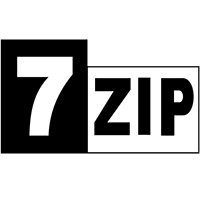7-Zip (Beta) 25.00 Ứng dụng nén và giải nén file RAR, ZIP, 7Zip... miễn phí
7-Zip được đánh giá là tiện ích nén và giải nén miễn phí tốt nhất hiện nay. Thậm chí khi so sánh với các phần mềm thương mại nổi tiếng như WinRAR hay WinZip thì 7-Zip cũng không hề thua kém. Tính năng tốt, tích hợp vào menu Context (menu khi nhấn chuột phải) cùng với giao diện trực quan khiến 7-Zip trở nên rất dễ sử dụng.
7-zip là phần mềm nén file mã nguồn mở, có khả năng tương thích cao với bất kỳ máy tính nào. Nó cũng đơn giản và dễ dàng để sử dụng, với kích thước siêu nhỏ gọn. Chương trình hoạt động trên cả 2 chế độ là dòng lệnh và giao diện đồ họa, cũng như tích hợp chặt chẽ với trình đơn ngữ cảnh Windows.
7 Zip có thể đọc được hầu hết các loại file nén hiện nay, bao gồm cả Zip, RAR, tg, gz,… Ngoài ra, 7-Zip còn hỗ trợ nén định dạng 7z của riêng nó, mà theo như so sánh thì tỉ lệ nén của nó còn cao hơn nhiều so với nén định dạng Zip bằng WinZip. 7-Zip có hỗ trợ tạo file nén .exe tự bung giống như WinRAR, và có chức năng chia nhỏ file nén ra làm nhiều file nén nhỏ hơn. Hãy download 7-zip và tận hưởng những tính năng tuyệt vời của nó.
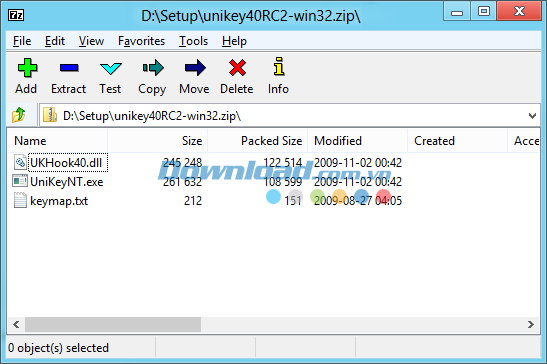
Giao diện tiếng Anh của phần mềm nén dữ liệu 7-zip
Tính năng chính của phần mềm nén file 7-zip
- Tỷ lệ nén cao với định dạng 7z (chuẩn nén LZMA và LZMA2)
- Hỗ trợ các định dạng nén: 7z, XZ, BZIP2, GZIP, TAR, ZIP và WIM
- Chỉ hỗ trợ giải nén: ARJ, CAB, CHM, CPIO, CramFS, DEB, DMG, FAT, HFS, ISO, LZH, LZMA, MBR, MSI, NSIS, NTFS, RAR, RPM, SquashFS, UDF, VHD, WIM, XAR và Z.
- Đối với các định dạng ZIP và GZIP, 7-Zip cung cấp một tỉ lệ nén 2-10%, tốt hơn so với tỉ lệ do PKZip và WinZip cung cấp.
- Mã hóa AES-256 mạnh mẽ trong định dạng 7z và ZIP.
- Tự giải nén cho định dạng 7z.
- Tích hợp với Windows Shell.
- Hỗ trợ Quản lý file tốt.
- Phiên bản dòng lệnh mạnh mẽ.
- Plugin cho FAR Manager.
- Giao diện người dùng hỗ trợ lên đến 87 ngôn ngữ, bao gồm cả tiếng Việt.
- 7-Zip làm việc trên Windows 10, Windows 8, Windos 7, Windows Vista, Windows XP, Windows 2013, Windows 2008, Windows 2003.
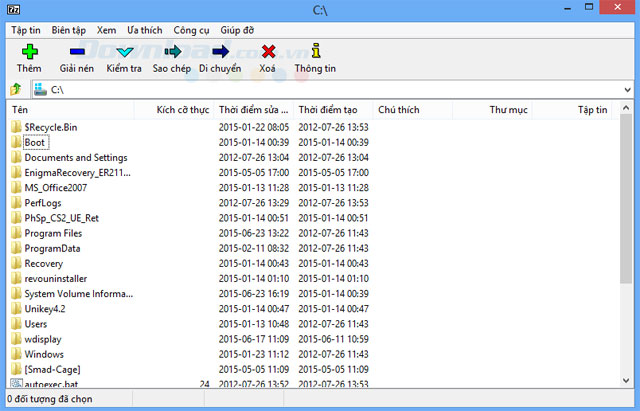
Giao diện tiếng Việt của phần mềm nén file 7-zip
Giao diện của 7-zip khá trực quan và hỗ trợ hầu hết các định dạng lưu trữ. Bạn chỉ mất một chút thời gian không đáng kể để cài đặt ứng dụng. Ngay sau đó, bạn có thể thực hiện nén, giải nén các file với giao diện trực quan, trình quản lý tập tin mạnh mẽ, giúp cho việc duyệt các tập tin được lưu trữ trong kho lưu trữ thực sự đơn giản. Không những thế nó còn hỗ trợ một loạt các phím tắt và thao tác kéo thả giúp cho quá trình nén và giải nén của bạn đạt tốc độ tối đa.
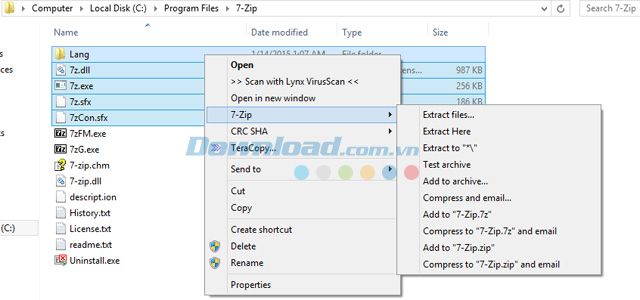
7-zip tích hợp trong menu ngữ cảnh của Windows
Sau khi cài đặt 7-zip, nó sẽ tự động đặt một loạt các tùy chọn trong menu ngữ cảnh của Windows, khi đó bạn thậm chí không cần mở phần mềm để nén một file, mà chỉ cần mở thư mục chứa file muốn nén, chọn một hoặc giữ phím Ctrl để chọn nhiều file, nhấp chuột phải chọn 7-zip để nén. Nếu bạn cảm thấy điều này khiến menu ngữ cảnh lộn xộn thì có thể dễ dàng loại bỏ các đối tượng liên quan đến 7-zip bất cứ khi nào bạn muốn.
Để chứng minh cho hiệu quả làm việc của 7-zip bạn có thể xem bảng so sánh tỷ lệ nén của 7-zip và WinRAR dưới đây:
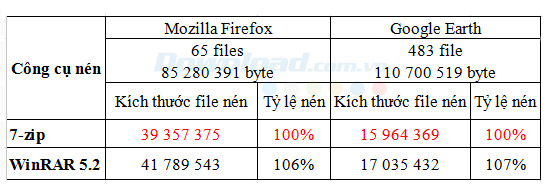
So sánh tỷ lệ nén của phần mềm quản lý tập tin nén 7-zip và WinRAR
Kết quả của tỷ lệ nén phụ thuộc nhiều vào dữ liệu sử dụng để nén. Thông thường, 7-zip nén định dạng 7z tốt hơn từ 30% đến 70% so với định dạng zip. Và nén tốt hơn từ 2-10% đối với định dạng zip so với các chương trình nén khác.
Với 7-zip bạn có thể lựa chọn nhiều tùy chọn khi nén file cũng như nén với số file không giới hạn, nén cùng một lúc nhiều file sử dụng chế độ chọn tất cả và nhấn Add. Tốc độ nén của 7-zip rất tốt và được đánh giá là một trong những ưu điểm lớn của nó.
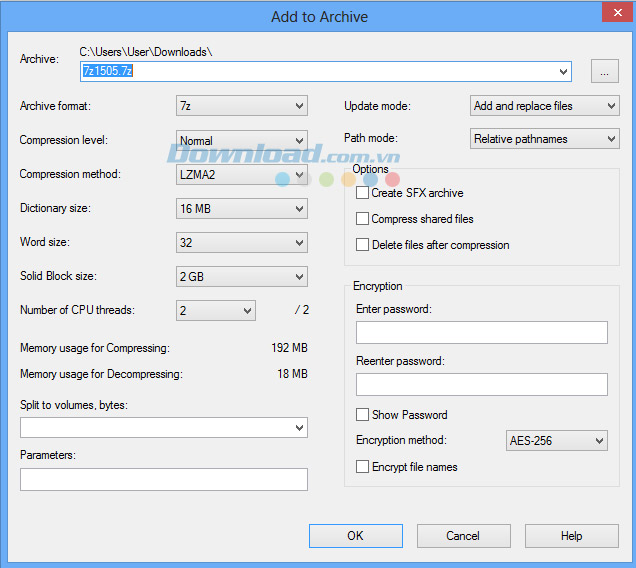
Các tùy chọn khi nén file với 7-zip
Phần mềm nén 7-zip còn cho phép bạn kiểm tra file nén trước khi bắt đầu nén thực sự. Đây là chức năng không thường thấy trên các ứng dụng nén file thông thường. Tính năng này sẽ giúp bạn xác minh tính toàn vẹn của file, với các thông số như: kích thước file cần nén, tốc độ nén, kích thước file nén, tỷ lệ nén, số file lỗi...
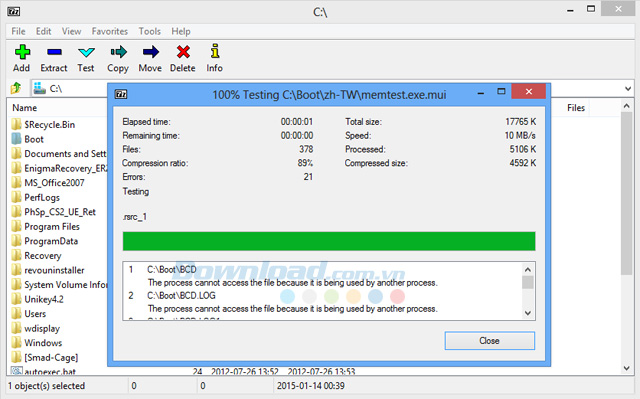
Tính năng kiểm tra trước khi nén của 7-zip
Cập nhật phần mềm 7-Zip mới nhất
7-Zip 19.00:
- Cho phép giải nén file được mã hóa bằng công nghệ mã hóa Base64 (phần mở rộng tên file b64).
- Sử dụng chỉ dẫn phần cứng x86/x64 mới nhất cho SHA-1 và SHA-256, được hỗ trợ bởi AMD Ryzen và Intel CPUs: Ice Lake, Goldmont mới nhất.
- Nâng cấp:
- Tốc độ của giá trị tính toán băm SHA-1/SHA-256.
- Tốc độ mã hóa và giải mã trong zip AES.
- Tốc độ của key phát sinh trong khi mã hóa hoặc giải mã file nén 7z/zip/rar.
- Tốc độ mã hóa zip AES và giải mã 7z/zip/rar AES tăng theo những nâng cấp sau đây:
- 7 Zip có thể dùng chỉ dẫn x86/x64 VAES (AVX Vector AES) mới, được hỗ trợ bởi Intel Ice Lake CPU.
- Code hiện tại của x86/x64 AES-NI cũng được cải thiện.
- Tối ưu hóa tốc độ 2% trong khi giải nén 7-Zip tiêu chuẩn.
- Cải thiện cường độ mã hóa cho file nén 7z: Kích thước của vector khởi tạo ngẫu nhiên tăng từ 64-bit lên 128-bit, đồng thời cải thiện công cụ tạo số giả ngẫu nhiên.
- Và sửa 1 số lỗi khác.
Như mong đợi, 7-zip hoạt động một cách trơn tru và trong trường hợp bạn thực sự muốn tiết kiệm không gian lưu trữ trên ổ cứng, chỉ cần nhấp chuột vào tập tin muốn nén, chọn chức năng nén để trả về không gian ổ đĩa quý giá.
Tóm lại, 7-zip là công cụ nén miễn phí, hỗ trợ rất nhiều định dạng và tính năng thuận tiện mà chắc chắn sẽ khiến bạn vô cùng hài lòng, nhất là khi bạn chẳng phải chi trả một khoản phí nào để sở hữu công cụ nén mạnh mẽ này.
Bích Thủy
- Phát hành:
- Version: 25.00
- Sử dụng: Miễn phí
- Dung lượng: 1,6 MB
- Lượt xem: 278.321
- Lượt tải: 203.475
- Ngày:
- Yêu cầu: Windows XP/Server 2003/Vista/Server 2008/7/8/8.1/10